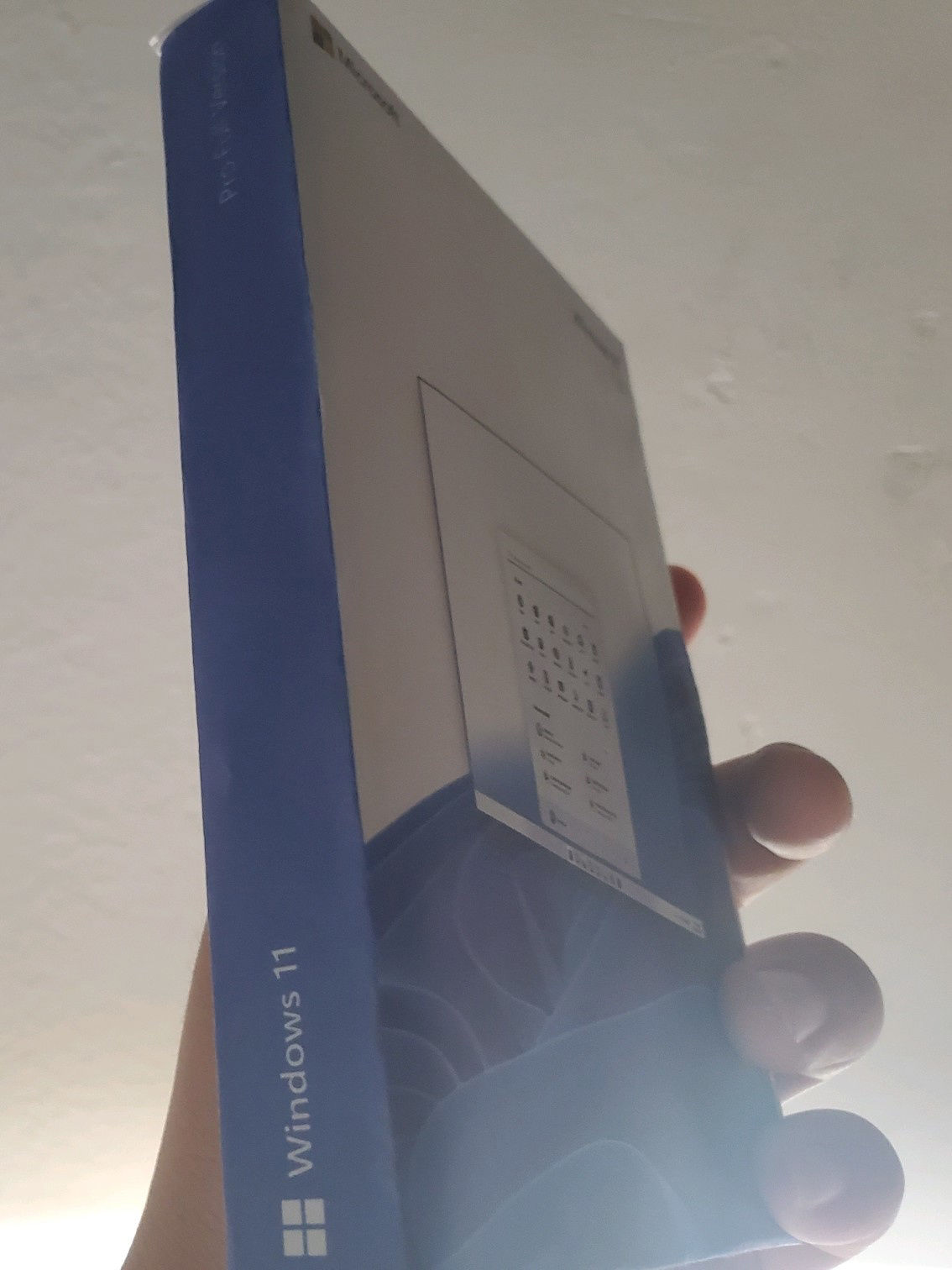很多新手小伙伴还不了解win7电脑出现屏幕分辨率不能调的具体操作,所以下面小编就带来了win7电脑出现屏幕分辨率不能调的详细教程哦 。
win7电脑出现屏幕分辨率不能调的具体处理

文章插图
1、如果在调整分辨率时,发现分辨率调整不了,首先要查看屏幕的分辨率模式是不是支持 。查看方法,先在桌面空白处右键,选择菜单中的“屏幕分辨率” 。如图所示:

文章插图
2、进入更改显示器外观界面后,点击右侧的“高级设置”,在通用即插即用监视器窗口,选择“适配器”,在其下,点击“列出所有模式”按钮,看一看所有模式列表中,是否支持你设置的分辨率,如果没有,就表示不支持 。如图所示:

文章插图
3、还有一种不支持,即采用了外接显示器,外接显示器采用了复制模式,因为在复制模式下,分辨率只能设置为最大分辨率,是外接设备与内置显示器最大分辨率,例如,电脑内置的分辨率为1366X768,而外置的为1280X768,那么,在复制模式下,最大分辨率只能设置为1280X768,如果要调整到1366X768就不允许了,调整不了 。如图所示:

文章插图
【win7的屏幕分辨率无法调整 win7电脑出现屏幕分辨率不能调的具体处理】根据上文讲解的win7电脑出现屏幕分辨率不能调的具体处理方法,你们是不是都学会了呀!
推荐阅读
- 怎么能让一个人彻底戒酒 如何戒酒
- 炒虾仁如何做
- 小便尿不出来肚子胀怎么回事 尿不出来怎么办
- 钢笔工具画花瓣 Painter绘画钢笔式花瓣效果的详细步骤
- axure页面上下滑动怎么做 Axure设计上下滑动页面原型的具体操作
- 到底是鲱鱼本身难闻还是故意加工成臭味? 鲱鱼罐头为什么这么臭
- 成都旅游必打卡景点 成都哪里好玩?
- painter给图片添加玻璃扭曲效果的详细流程
- 8种掌纹与健康的关系 掌纹与健康